Ashampoo WinOptimizer 14 — мощная программа для обслуживания и оптимизации системы, выполняющая весь комплекс работ по настройке компьютера. Программа Ашампу Вин Оптимайзер настраивает систему на наилучшую производительность, исправляет ошибки, очищает компьютер от ненужных файлов, оптимизирует работу Windows, выполняет другие полезные и необходимые действия.
В программу Ashampoo WinOptimizer 14 встроено большое количество модулей, выполняющих необходимые операции для оптимизации работы компьютера. С помощью встроенных в программу модулей, пользователь имеет в своем распоряжении все необходимые инструменты по обслуживанию, настройке и оптимизации системы.
При помощи Ashampoo WinOptimizer повысится производительность компьютера: будет удален ненужный мусор, обеспечена конфиденциальность ваших данных, устранены недостатки Windows, произведена дефрагментация и т. д. В программе реализован быстрый доступ ко многим настройкам операционной системы Windows, которые можно изменить для более быстрой и производительной работы.
В случае возникновения проблем, можно вернуть предыдущие параметры из резервной копии.
Основные функциональные возможности программы Ashampoo WinOptimizer 14:
- автоматическое удаление следов просмотра веб-страниц и временных файлов;
- освобождение места на жестком диске, после очистки от ненужных данных;
- максимальная защита от сбоев системы;
- оптимальные параметры конфиденциальности для Windows 10;
- предупреждения о сбоях системы;
- исправление ошибок Windows с помощью одного нажатия кнопки;
- анализ системы с поддержкой новейшего аппаратного обеспечения;
- полная поддержка Microsoft Edge;
- интернет-очиститель с поддержкой многопользовательского режима;
- обновление алгоритмов поиска для всех модулей очистки;
- повышение производительности за счет эффективной настройки системы;
WinOptimizer — оптимизатор для операционной системы Windows для максимальной производительности и безопасности. Программу можно скачать с официального сайта немецкой компании Ashampoo. Ashampoo WinOptimizer поддерживает русский язык. Программа платная, приложение имеет бесплатный период использования (30 дней, после регистрации по электронной почте).
Ashampoo WinOptimizer скачать
Установите программу Ashampoo WinOptimizer 14 на компьютер. На Рабочем столе вы увидите три ярлыка: для запуска программы, для запуска оптимизации в один клик, и ярлык для перехода на страницу с предложениями о покупке другого программного обеспечения Ashampoo.
Интерфейс программы Ashampoo WinOptimizer 14
Главное окно программы Ashampoo WinOptimizer 14 открывается во вкладке «Обзор». Здесь отображаются основные инструменты для оптимизации системы: «Очистка», «Оптимизация», «Защита».
В нижней части окна программы находится информация о состоянии жестких дисков компьютера, кнопка «Автоматика» (по умолчанию отключена), информация о параметрах оборудования компьютера.
Во вкладке «Автоматика» находятся инструменты для автоматической оптимизации. Здесь можно включить режимы: «Автоочистка» для удаления мусора в фоновом режиме, «Live-Tuner» для оптимизации процессов в реальном времени, «Game-Booster» для оптимальной производительности для игр.
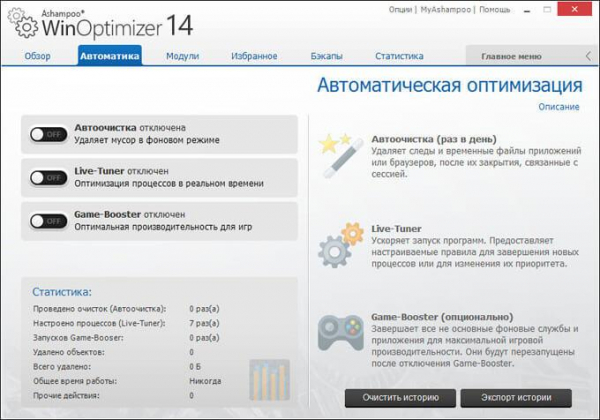
Во вкладке «Модули» размещены модули, встроенные в программу WinOptimizer 14. В разделах: «Все модули», «Категории» и «Функции», можно выбрать нужный инструмент для его запуска.
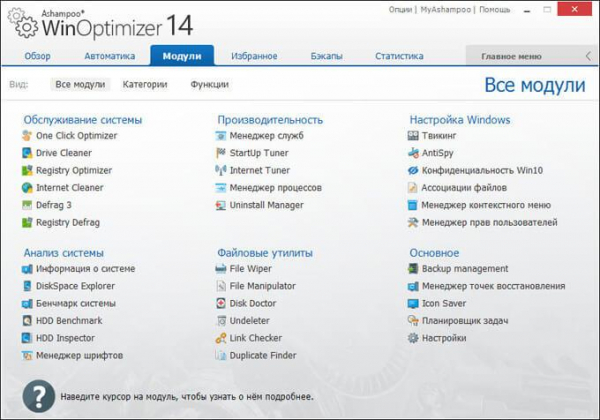
Функциональное предназначение встроенных модулей в Ashampoo WinOptimizer 14:
Обслуживание системы:
- One Click Optimizer — оптимизация одним кликом при помощи трех инструментов.
- Drive Cleaner — для удаления ненужных файлов и освобождения места на диске.
- Registry Optimizer — оптимизация реестра, исправление ошибок, удаление ненужных элементов.
- Internet Cleaner — для удаления следов в интернете.
- Defrag 3 — дефрагментация диска для ускорения работы системы.
- Registry Defrag — дефрагментация реестра для ускорения времени доступа.
Анализ системы:
- Информация о системе — информация об аппаратном и программном обеспечении.
- DiskSpace Explorer — информация о файлах, их размере и расположении на диске.
- Бенчмарк системы — тестирование процессора и памяти.
- HDD Benchmark — тестирование скорости жестких дисков.
- HDD Inspector — информация о жестких дисках, предупреждения о возможных сбоях.
- Менеджер шрифтов — отображение и управление всеми шрифтами в системе.
Производительность:
- Менеджер служб — управление службами на компьютере.
- StartUp Tuner — управление автозапуском приложений.
- Internet Tuner — оптимизация подключения к интернету.
- Менеджер процессов — обзор всех запущенных процессов, процессы можно отключать при необходимости.
- Uninstall Manager — удаление программ, в том числе поврежденных при установке.
Файловые утилиты:
- File Wiper — безвозвратное удаление приватных и конфиденциальных файлов.
- File Manipulator — для разбивки файлов на части, объединения или шифрования файлов.
- Disk Doctor — поиск ошибок на жестких дисках.
- Undeleter — восстановление случайно удаленных файлов.
- Link Checker — проверка ярлыков в меню «Пуск» и на рабочем столе.
- Duplicate Finder — поиск и удаление дубликатов для освобождения места на диске.
Настройка Windows:
- Твикинг — настройка внешнего вида Windows.
- AntiSpy — настройка параметрами обмена информацией.
- Конфиденциальность Windows 10 — настройка параметров информации, которая отправляется в Microsoft.
- Ассоциации файлов — управление ассоциациями между файлами и программами.
- Менеджер контекстного меню — управление контекстным меню.
- Менеджер прав пользователей — управляет правами всех пользователей.
Основное:
- Backup management — управление резервными копиями.
- Менеджер точек восстановления — управление точками восстановления.
- Icon Saver — сохранение и восстановление порядка иконок на рабочем столе.
- Планировщик задач — запуск выполнения задач Ashampoo WinOptimizer по расписанию.
- Настройки — настройка параметров Ashampoo WinOptimizer.
Во вкладку «Избранное» добавляются наиболее часто используемые модули программы для более быстрого доступа к этим инструментам.
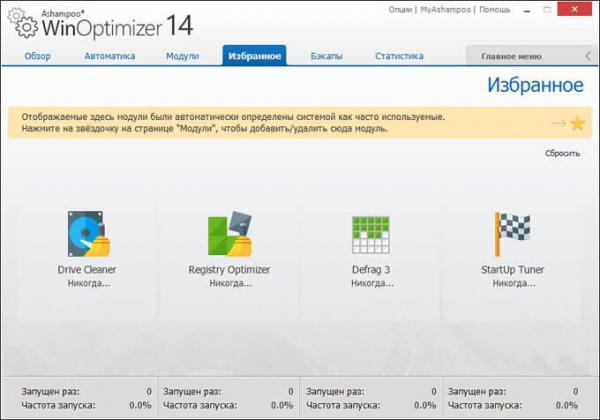
Из вкладки «Бэкапы» производится управление резервными копиями. Здесь находятся резервные копии, которые можно восстановить или удалить.
Если в результате ваших действий что-то пошло не так, выберите резервную копию, а затем восстановите параметры системы.
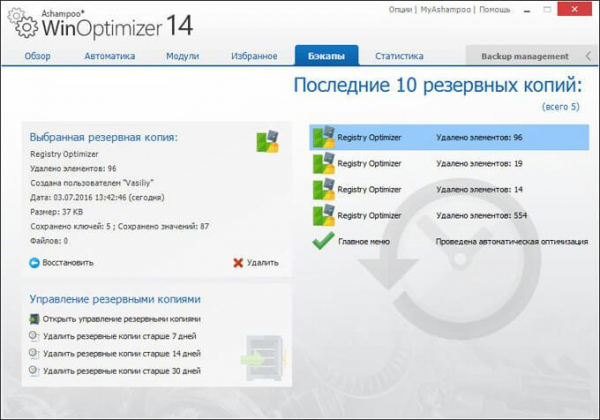
Во вкладке «Статистика» отображается информация о выполненных в программе Ashampoo WinOptimizer действиях по оптимизации компьютера.
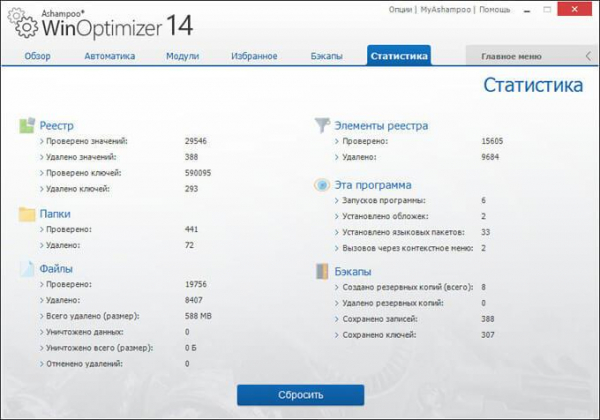
Для быстрого доступа к необходимым инструментам, нажмите на кнопку «Главное меню».
Настройки Ashampoo WinOptimizer 14
В настройки программы можно войти из меню «Опции», или после клика мышью по модулю «Настройки». После выбора соответствующего инструмента, можно изменить настройки приложения по умолчанию, сделать тонкие настройки программы под свои потребности.
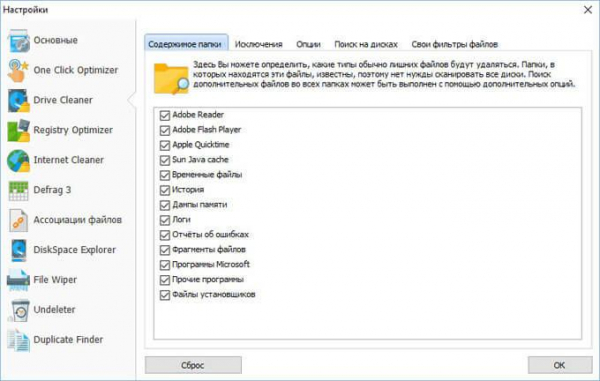
Оптимизация системы в Ashampoo WinOptimizer 14
В главном окне Ashampoo WinOptimizer 14 нажмите на кнопку «Начать поиск» для запуска сканирования системы.
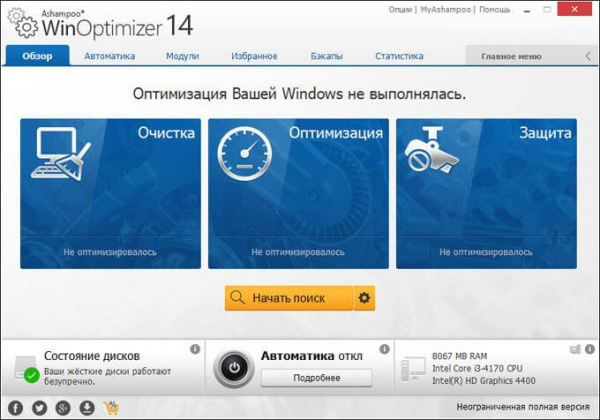
Перед запуском сканирования, нажмите на кнопку в виде «шестеренки» для настройки профиля. Здесь можно ничего не менять, но, например, если на вашем компьютере отсутствует SSD диск, то лучше отметить, что он отсутствует для более точной настройки параметров.
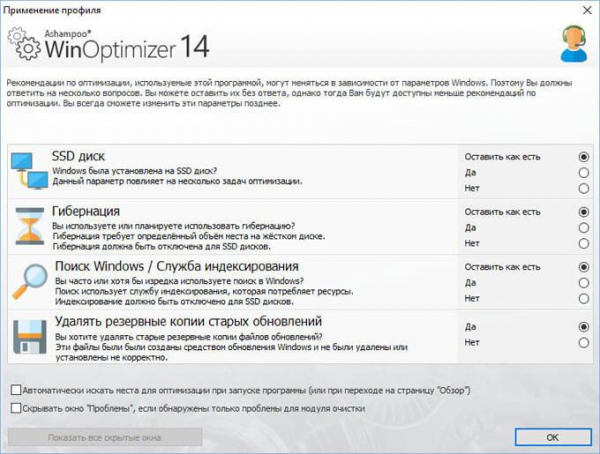
После завершения проверки, вы увидите сообщения программы в соответствующих разделах об обнаруженных проблемах. Перед запуском оптимизации ознакомьтесь с найденными проблемами, нажав для этого на кнопку «Детали». Там же можно вручную отменить некоторые исправления, оставив нужные настройки без изменения.
Далее запустите оптимизацию компьютера, нажмите на кнопку «Исправить».
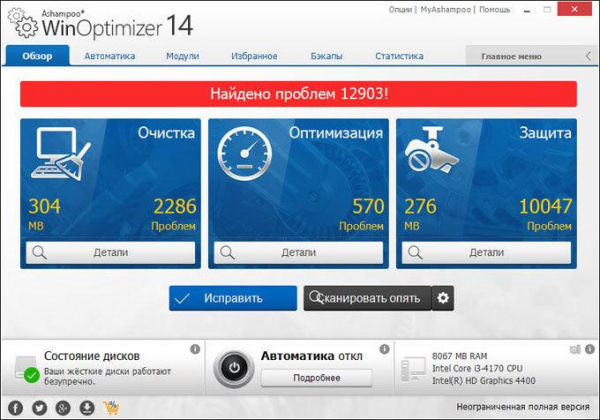
После завершения процесса исправления, в окне программы Ashampoo WinOptimizer вы увидите сообщение о том, что все обнаруженные проблемы были исправлены.
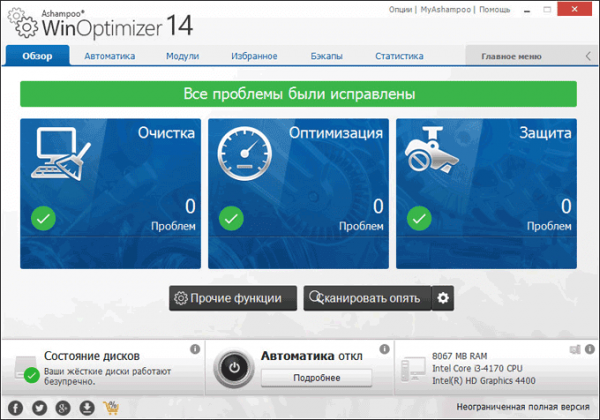
Оптимизация одним кликом мыши
Оптимизация системы одним кликом (One Click Optimizer) запускается с ярлыка «Оптимизация одним кликом (WO14)», или из окна программы Ashampoo WinOptimizer 14.
Вам также может быть интересно:
- Лучшие деинсталляторы — программы для удаления программ
При первом запуске оптимизации одним кликом мыши (One Click Optimizer) откроется окно, в котором нужно выбрать параметры для работы программы в этом режиме: «Сканировать и удалять сразу же без подтверждения (по умолчанию)» или «Сканировать и удалять только после подтверждения».
Если вы выбрали режим с подтверждением, то перед проведением оптимизации, вы можете вручную изменить некоторые параметры оптимизации (не удалять некоторые файлы и т. п.).

В этом режиме программа самостоятельно находит проблемы и автоматически их устраняет.
Выводы статьи
Ashampoo WinOptimizer 14 — мощная программа для обслуживания и оптимизации системы, обладающая всеми необходимыми инструментами для поддержания операционной системы в режиме максимальной производительности и эффективности. В программу встроено более 30 модулей для комплексного решения всех возникающих проблем при работе в Windows.